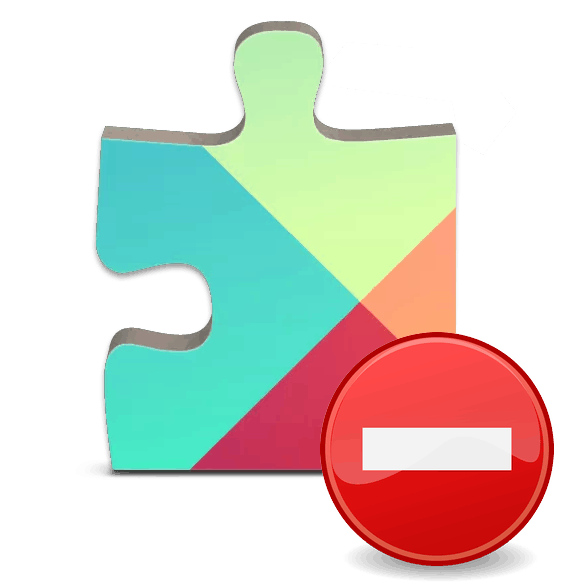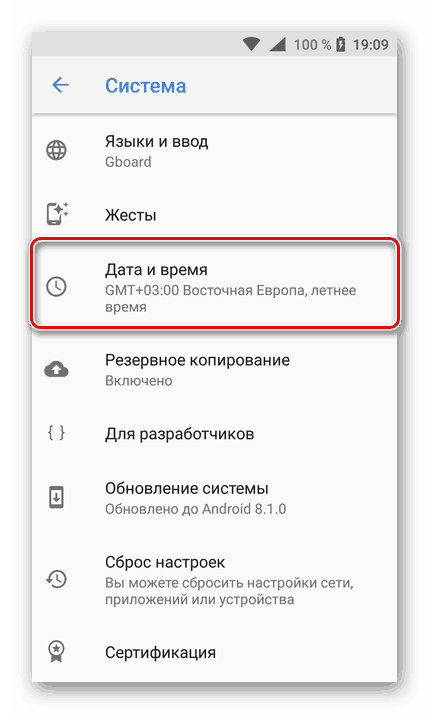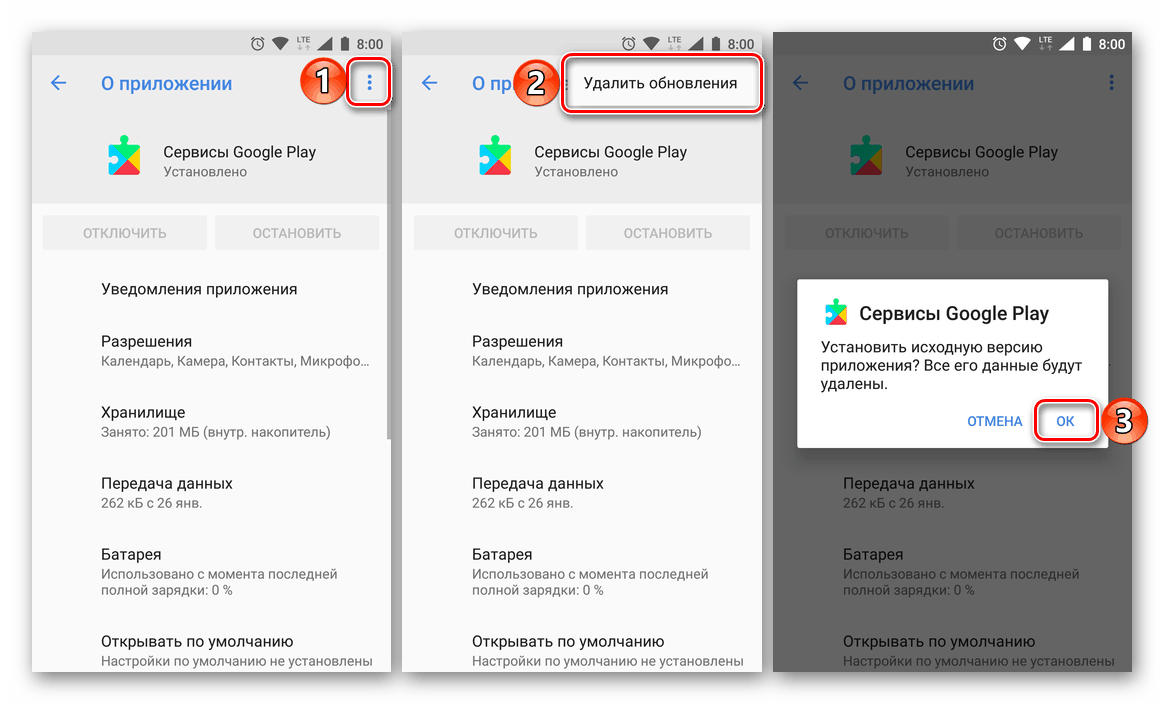رفع برنامه سرویس های Google Play خطا در Android را متوقف کرد
خدمات Google Play یکی از اجزای استاندارد اندروید است که برنامه ها و ابزارهای اختصاصی را ارائه می دهد. اگر مشکلی در کار او وجود داشته باشد، ممکن است بر تمام سیستم عامل یا عناصر فرد تاثیر بگذارد، بنابراین امروز ما در مورد حذف رایج ترین خطا در ارتباط با سرویس ها صحبت خواهیم کرد.
محتوا
خطای ثابت "برنامه Google Play متوقف شده"
این خطا در کار سرویسهای Google Play اغلب هنگام تلاش برای پیکربندی یکی از برنامه های استاندارد یا استفاده از عملکرد خاص آن رخ می دهد. او از شکست فنی ناشی از از دست دادن ارتباط در یکی از مراحل تبادل اطلاعات بین سرویسها و سرورهای Google صحبت می کند. این می تواند به دلایل مختلف اتفاق بیافتد، اما به طور کلی پروسه حذف مشکل مشکل نیست.
همچنین ببینید: اگر خطایی در خدمات Google Play رخ داده است چه کاری انجام دهید؟
روش 1: تاریخ و زمان را بررسی کنید
به درستی تنظیم تاریخ و زمان یا به جای آن، به طور خودکار توسط شبکه تعیین می شود، یک شرط لازم برای عملکرد صحیح کل سیستم عامل آندروید و آن دسته از اجزای آن است که به سرور دسترسی دارند، داده ها را دریافت و ارسال می کنند. خدمات Google Play از میان آن ها، و در نتیجه یک خطا در کار آنها می تواند ناشی از یک ناحیه نا مشخص تنظیم شده و مقادیر مرتبط باشد.
- در «تنظیمات» دستگاه تلفن همراه خود، به بخش «سیستم» بروید و در آن «تاریخ و زمان» را انتخاب کنید.
![بخش تاریخ و زمان در تنظیمات دستگاه Android]()
نکته: بخش "تاریخ و زمان" را می توان در لیست کلی "تنظیمات" ارائه کرد ، این بستگی به نسخه اندروید و دستگاه مورد استفاده دارد.
- اطمینان حاصل کنید که "تاریخ و زمان شبکه" و همچنین "منطقه زمانی" به طور خودکار تعیین می شوند، به این ترتیب، آنها "به جلو" بر روی شبکه متصل می شوند. در صورتی که این مورد نیست، سوئیچ هایی که در مخازن این موارد قرار دارند را به سمت فعال حرکت دهید. آیتم "انتخاب منطقه زمانی" باید متوقف شود.
- خروج از تنظیمات و راه اندازی مجدد دستگاه
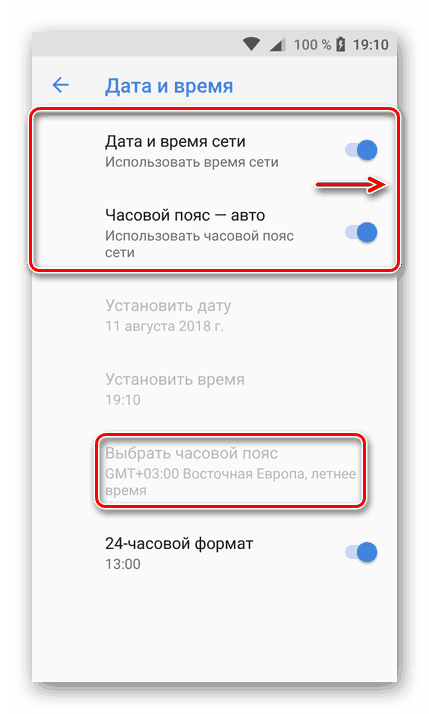

همچنین ببینید: تنظیم تاریخ و زمان در Android
سعی کنید اقداماتی را انجام دهید که باعث توقف کار Google Play شده است. اگر دوباره اتفاق بیافتد، از توصیه های زیر استفاده کنید.
روش 2: پاک کردن حافظه پنهان برنامه و داده ها
هر برنامه، هر دو استاندارد و شخص ثالث، در طول استفاده از آن، با فساد غیر ضروری، رشد می کند که می تواند باعث خرابی و اشتباه در کار خود شود. خدمات Google Play بدون استثنا هستند. شاید کارشان دقیقا به این دلیل به حالت تعلیق درآید و بنابراین باید آن را از بین ببریم. برای این:
- به «تنظیمات» بروید و بخش «برنامه ها و اعلان ها» را باز کنید و از آنها به فهرست همه برنامه های نصب شده بروید.
- سرویس Google Play را در آن پیدا کنید، روی این مورد کلیک کنید تا به صفحه اطلاعات عمومی برود، جایی که گزینه ذخیره را انتخاب کنید .
- دکمه "Clear Cache" و سپس "مدیریت محل" را ضربه بزنید. روی «حذف تمام داده ها» کلیک کنید و اقدامات خود را در یک پنجره پاپ آپ تایید کنید.
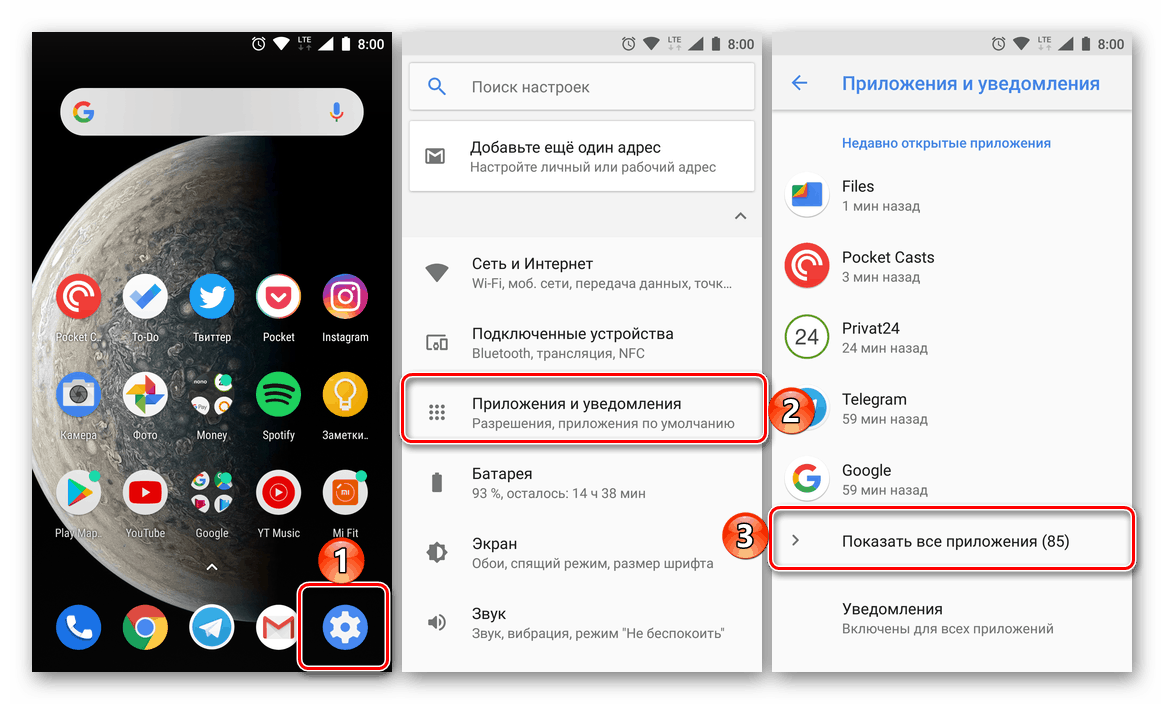
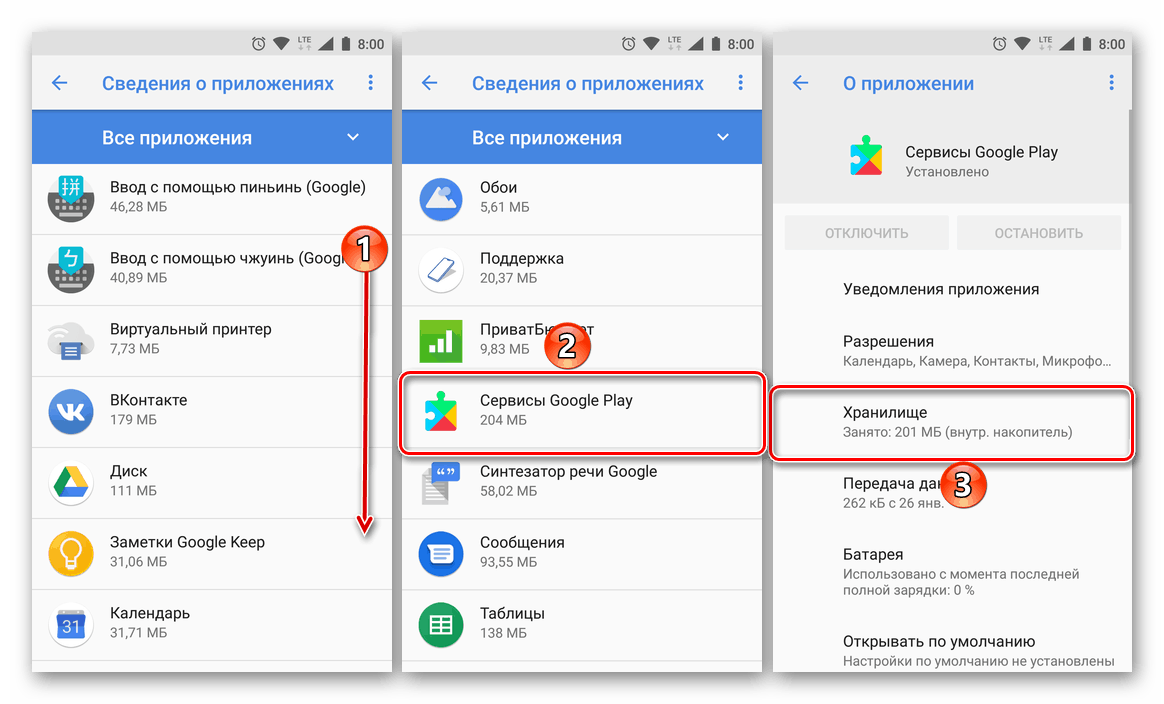
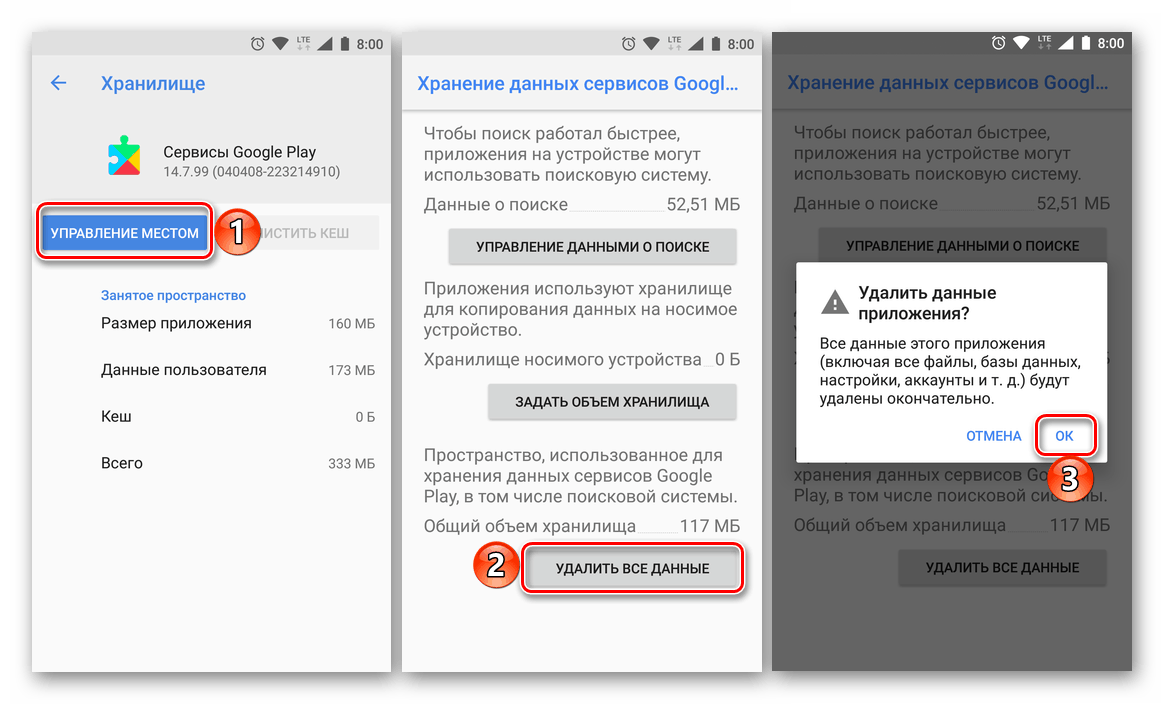
همانطور که در مورد قبلی، دستگاه تلفن همراه را مجددا راه اندازی کنید، و سپس یک خطا را بررسی کنید. به احتمال زیاد این بار دوباره اتفاق نخواهد افتاد.
روش 3: آخرین به روز رسانی را حذف کنید
اگر پاک کردن سرویس های Google Play از داده های موقت و ذخیره سازی به شما کمک نمی کند، باید سعی کنید این برنامه را به نسخه اصلی آن بازگردانید. این به شرح زیر است:
- مراحل شماره 1-3 را از روش قبلی تکرار کنید و سپس به صفحه «About application» بازگردید.
- بر روی سه نقطه ای که در گوشه سمت راست قرار دارند ضربه بزنید و تنها آیتم موجود در این منو را انتخاب کنید - "حذف به روز رسانی ها" . قصد خود را با کلیک بر روی « تأیید » در کادر پرسش تأیید کنید.
![سرویس های Google Play را در Android حذف کنید]()
نکته: آیتم منو "حذف به روز رسانی ها" را می توان به عنوان یک دکمه جداگانه نشان داد.
- دستگاه Android خود را مجددا راه اندازی کنید و مشکل را بررسی کنید.
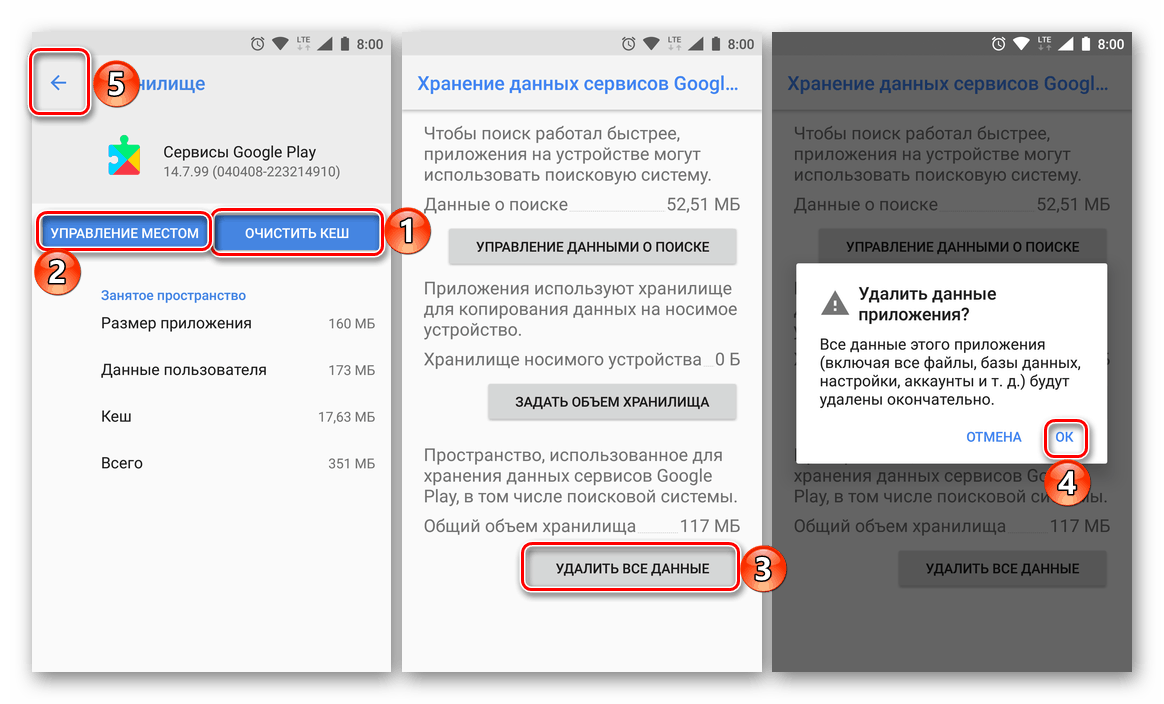

اگر خطا "برنامه سرویس های Google Play متوقف شده" همچنان رخ می دهد، باید داده های مهمتری را از حافظه پنهان، فایل های موقت و به روز رسانی حذف کنید.
همچنین ببینید: اگر برنامه ها در فروشگاه Google Play به روز نمی شوند، چه کاری انجام دهید؟
روش 4: حساب گوگل خود را حذف کنید
آخرین چیزی که می توان در مبارزه با مشکلاتی که امروز در نظر داریم انجام شود این است که حساب گوگل را که در حال حاضر در دستگاه تلفن همراه به عنوان حساب اصلی مورد استفاده قرار می گیرد حذف کنیم و سپس آن را دوباره وارد کنیم. چگونه این کار انجام شده است، ما بارها در مقالات مربوط به نحوه رفع مشکل بازار Google Play گفته ایم. لینک به یکی از آنها در زیر ارائه شده است. مهمترین مسئله، قبل از اجرای توصیه های پیشنهاد شده ما، اطمینان حاصل کنید که نام کاربری و رمز عبور خود را از حساب مطلع می کنید. 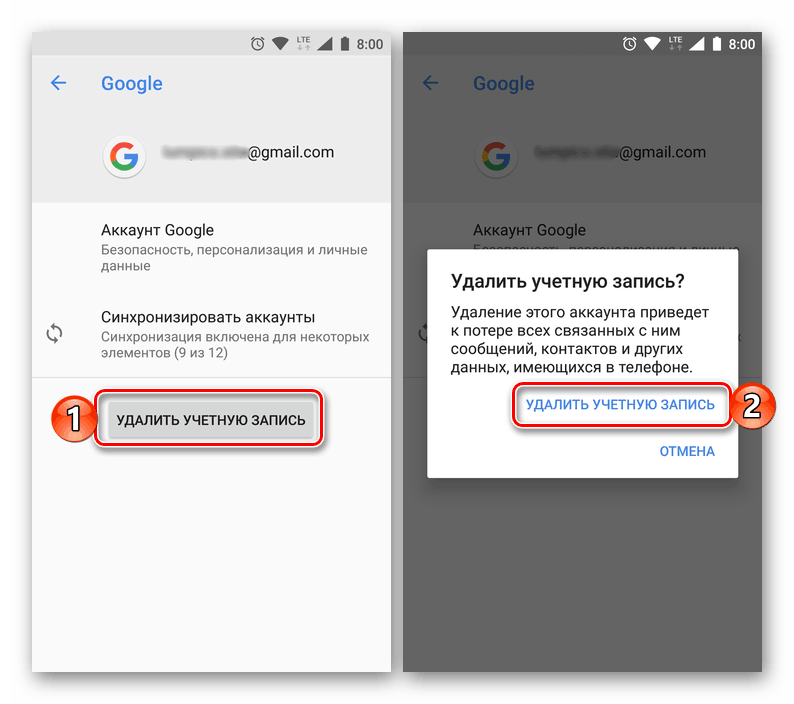
جزئیات بیشتر:
حساب Google را قطع و دوباره وصل کنید
نحوه ورود به حساب Google در دستگاه Android
نتیجه گیری
توقف عملیات سرویس های Google Play یک خطای بحرانی نیست و علت وقوع آن می تواند به آسانی حل شود، زیرا ما توانستیم شخصا بررسی کنیم.